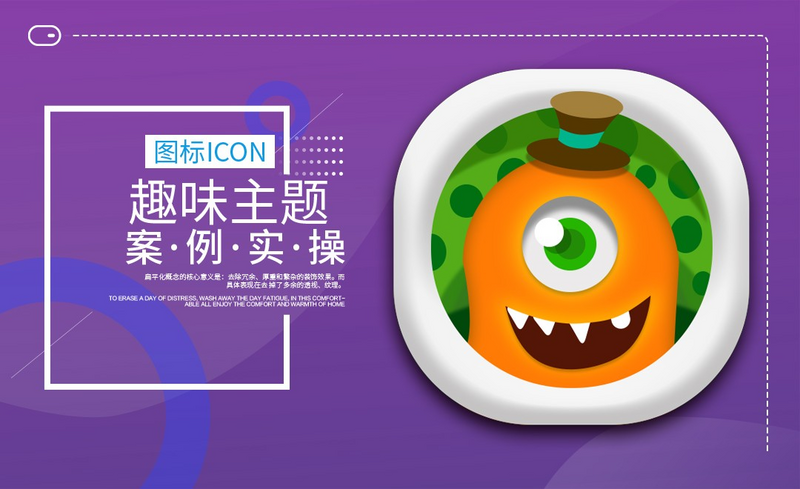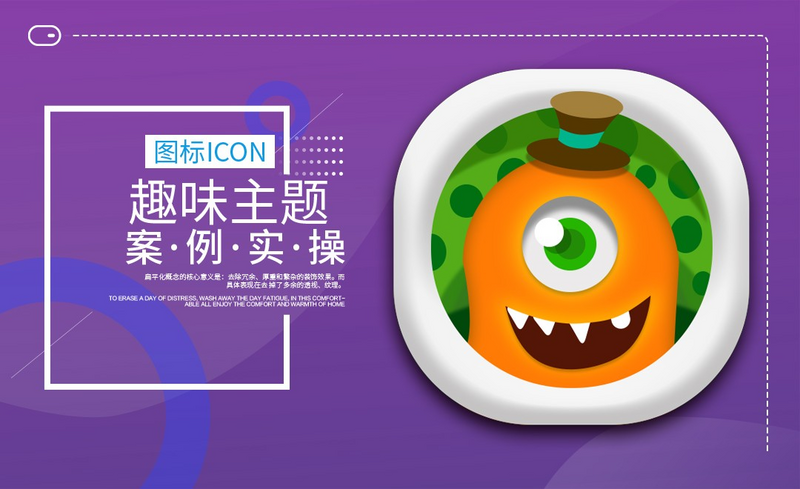1.课程案例,具体如图所示。

2.打开【PS】新建画布,【800×800像素】选择【圆角矩形工具】【512×521像素】【半径200像素】新建图层,填充【#240832】

3.选择【圆角矩形1】【Ctrl+J】复制图层,隐藏【圆角矩形1】填充【白色】【Ctrl+J】复制图层,填充【红色】【Ctrl+T】修改大小,【Ctrl+E】合并图层,选择【路径选择工具】【减去顶层形状】显示【圆角矩形1】选择【圆角矩形1拷贝2】填充【白色】双击打开【图层样式】选择【斜面和浮雕】样式【内斜面】深度【230%】【大小35】【软化7】阴影【不透明度30%】

4.【Ctrl+T】缩小,双击打开【图层样式】选择【斜面和浮雕】样式【内斜面】深度【407%】【大小40】【软化5】阴影【不透明度27%】选择【圆角矩形1】选择【窗口】【属性】修改【半径250像素】【Ctrl+T】缩小,修改颜色【#8ada3d】

5.新建图层,选择【椭圆工具】填充【#008115】【Ctrl+T】调整大小【Alt键】复制9个,不规则大小摆放,【椭圆1及拷贝图层】全部剪切到【圆角矩形1】【Alt键】复制【椭圆1】【Ctrl+T】放大,修改颜色【深绿色】【Ctrl+J】复制图层,修改【不透明度32%】【Ctrl+T】调整大小,修改颜色【浅绿色】具体如图所示。

6.选择【圆角矩形1】【Ctrl+J】复制图层到最上层,【Alt键】复制图层,填充【蓝色】【Ctrl+T】调整宽度,【Ctrl+E】合并【圆角矩形1拷贝、3】图层,填充【灰色】选择【路径选择工具】【减去顶层形状】【Ctrl+T】微调【合并形状组件】混合模式【正片叠底】【不透明度58%】具体如图所示